Postavljanjem dopuštenja za uređivanje u Google tablicama možete spriječiti druge korisnike da unose bilo kakve neovlaštene promjene u vašu datoteku. Promjena bi se mogla napraviti kao pomoć, ali ako želite spriječiti druge da unose bilo kakve promjene, postoje dopuštenja koja možete promijeniti.
S opcijama koje Google tablice imaju, možete zadržati svoju datoteku bez uređivanja i ovlastiti samo osobe kojima vjerujete da izvrše potrebne promjene. Čak i ako ste već dopustili nekome da uređuje vašu datoteku, ali želite opozvati to dopuštenje za uređivanje, to je također moguće.
Kako zaštititi ćelije Google tablica od uređivanja
Nakon što otvorite datoteku Google tablica, odaberite ćelije koje želite zaštititi od uređivanja. Klikni na Podaci kartica na vrhu, a zatim i Zaštitite plahte i domete opcija.
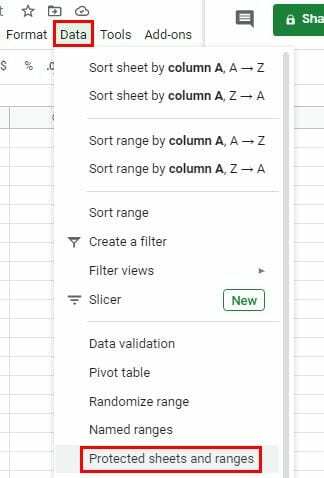
Ako smatrate da je potrebno, možete upisati opis, ali ne zaboravite kliknuti na zeleno Postavite dopuštenja dugme.
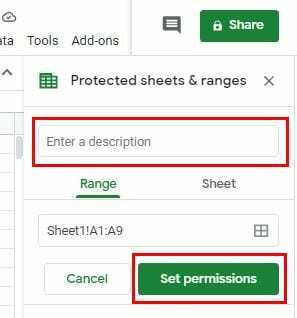
Bez obzira na to želite li nekome dati pristup ili mu opozvati dopuštenje za uređivanje, koraci su isti. Pobrinite se da
Ograničite tko može uređivati ovaj raspon odabrana je opcija. Kliknite na padajući izbornik s desne strane Samo ti opcija. Klikni na Prilagođen opcija za više opcija.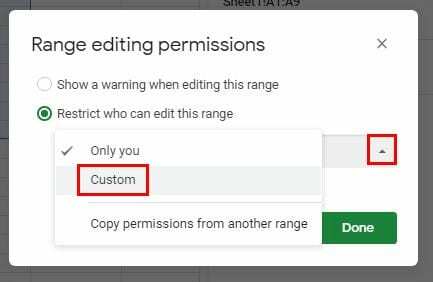
Ako ste već dali korisnicima dopuštenje za uređivanje, oni će biti navedeni u odjeljku Odaberite tko može uređivati. Oni kojima je dopušteno uređivanje imat će kvačicu s desne strane svog imena. Da biste opozvali nečije dopuštenje za uređivanje, poništite ga i kliknite gumb Gotovo.
Također je moguće i dalje dopustiti svima na popisu uređivanje, ali im pokazati poruku upozorenja. Ovo je dobro za sprječavanje slučajnog uređivanja. Drugi korisnik može misliti da uređuje određenu ćeliju, ali zato što su u žurbi, kliknuo je na pogrešnu ćeliju. Da biste postavili ovu poruku upozorenja, idite na Podaci > Zaštićeni listovi i rasponi > Postavi dopuštenja > Prikaži upozorenje prilikom uređivanja ovog raspona.
Ako ikada poželite poništiti bilo koje dopuštenje koje ste postavili, samo kliknite na dopuštenje koje želite ukloniti i kliknite na ikonu smeća.
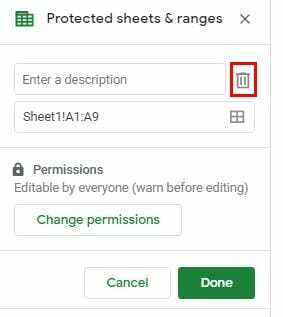
Kako spriječiti uređivanje cijelog lista u Google tablicama
Da bi netko samo pregledavao list, morat ćete zamijeniti dopuštenje za uređivanje za dopuštenje za pregled. To možete učiniti tako da odete na Podaci > Zaštićeni listovi i rasponi > List > Postavi dopuštenja, a u sljedećem prozoru odaberite koga želite imati dopuštenja za uređivanje (izborno). Zapamtite da se dopuštenje za uređivanje može dati ili opozvati u opciji Prilagođeno.
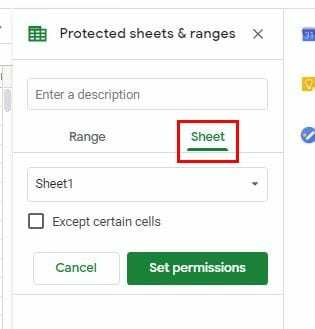
Zaključak
Google tablice izvrstan su alat kada trebate podijeliti datoteke sa svojim timom. No, u onim trenucima kada trebate držati pod kontrolom što drugi mogu, a što ne mogu dotaknuti, sjajno je imati na umu ove savjete.